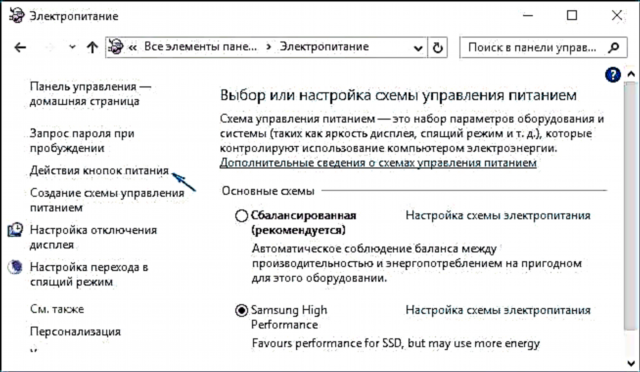Mae'r canllaw hwn yn manylu ar sut i ddiffodd Lansiad Cyflym Windows 10 neu ei alluogi. Cychwyn cyflym, cist gyflym, neu gist hybrid yw'r dechnoleg sydd wedi'i chynnwys yn Windows 10 yn ddiofyn ac mae'n caniatáu i'ch cyfrifiadur neu liniadur gychwyn yn y system weithredu yn gyflymach ar ôl cau i lawr (ond nid ar ôl ailgychwyn).
Mae'r dechnoleg cist gyflym yn dibynnu ar aeafgysgu: pan fydd y swyddogaeth cychwyn cyflym yn cael ei droi ymlaen, mae'r system yn arbed cnewyllyn Windows 10 a gyrwyr wedi'u llwytho yn y ffeil gaeafgysgu hiberfil.sys pan fydd yn cael ei ddiffodd, a phan fydd yn cael ei droi ymlaen, mae'n ei lwytho yn ôl i'r cof, h.y. mae'r broses yn debyg i fynd allan o gyflwr gaeafgysgu.
Sut i analluogi cychwyn cyflym Windows 10
Yn amlach, mae defnyddwyr yn chwilio am sut i ddiffodd cychwyn cyflym (cist gyflym). Mae hyn oherwydd y ffaith, mewn rhai achosion (yn aml mai'r rheswm yw'r gyrrwr, yn enwedig ar gliniaduron) pan fydd y swyddogaeth yn cael ei droi ymlaen, nid yw diffodd neu ar y cyfrifiadur yn gweithio'n gywir.
- I ddiffodd llwytho cyflym, ewch i banel rheoli Windows 10 (trwy dde-glicio ar gychwyn), ac yna agorwch yr eitem "Power" (os nad yw yno, rhowch "Eiconau" yn lle "Categorïau" yn yr olygfa yn y maes uchaf ar y dde).

- Yn y ffenestr opsiynau pŵer ar y chwith, dewiswch "Power Button Actions".
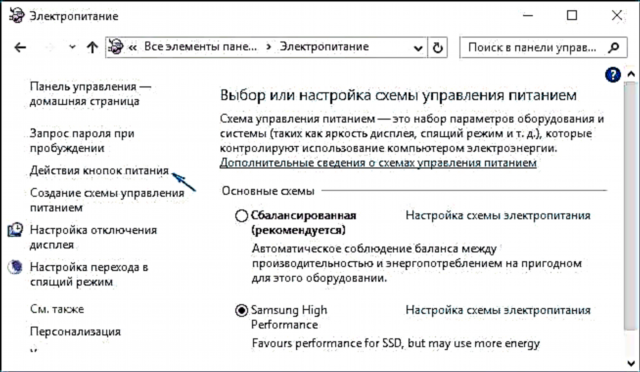
- Yn y ffenestr sy'n agor, cliciwch ar "Newid gosodiadau nad ydyn nhw ar gael ar hyn o bryd" (rhaid i chi fod yn weinyddwr er mwyn eu newid).

- Yna, ar waelod yr un ffenestr, dad-diciwch "Galluogi lansiad cyflym."

- Arbedwch y newidiadau.
Wedi'i wneud, cychwyn cyflym yn anabl.
Os na ddefnyddiwch naill ai llwytho cyflym Windows 10 neu'r swyddogaethau gaeafgysgu, yna gallwch hefyd analluogi gaeafgysgu (mae'r weithred hon ynddo'i hun hefyd yn anablu'r lansiad cyflym). Felly, gallwch ryddhau lle ychwanegol ar eich gyriant caled, mwy am hyn yn y cyfarwyddiadau Hibernation Windows 10.
Yn ychwanegol at y dull a ddisgrifiwyd o analluogi lansiad cyflym trwy'r panel rheoli, gellir newid yr un paramedr trwy olygydd cofrestrfa Windows 10. Mae'r gwerth yn gyfrifol amdano HiberbootEnabled yn allwedd y gofrestrfa
HKEY_LOCAL_MACHINE SYSTEM CurrentControlSet Rheoli Rheolwr Sesiwn Power
(os yw'r gwerth yn 0, mae llwytho cyflym yn anabl, os yw 1 wedi'i alluogi).
Sut i analluogi cychwyn cyflym Windows 10 - cyfarwyddyd fideo
Sut i alluogi cychwyn cyflym
I'r gwrthwyneb, os oes angen i chi alluogi cychwyn cyflym Windows 10, gallwch ei wneud yn yr un modd â'i ddiffodd (fel y disgrifir uchod, trwy'r panel rheoli neu olygydd y gofrestrfa). Fodd bynnag, mewn rhai achosion gall droi allan bod yr opsiwn yn absennol neu ddim ar gael i'w newid.

Fel arfer mae hyn yn golygu bod gaeafgysgu Windows 10 wedi'i ddiffodd o'r blaen, ac er mwyn ei lwytho'n gyflym i weithio, mae angen i chi ei alluogi. Gallwch wneud hyn ar y llinell orchymyn a lansiwyd fel gweinyddwr gyda'r gorchymyn: powercfg / gaeafgysgu ar (neu powercfg -h ymlaen) wedi'i ddilyn gan Enter.
Ar ôl hynny, ail-nodwch y gosodiadau pŵer, fel y disgrifiwyd yn flaenorol, i alluogi cychwyn cyflym. Os na ddefnyddiwch aeafgysgu ynddo'i hun, ond mae angen eich lawrlwytho'n gyflym, mae'r erthygl ar aeafgysgu yn Windows 10 a grybwyllir uchod yn disgrifio ffordd i leihau ffeil gaeafgysgu hiberfil.sys yn y senario defnydd hwn.
Os yw rhywbeth sy'n gysylltiedig â lansiad cyflym Windows 10 yn aneglur, gofynnwch gwestiynau yn y sylwadau, byddaf yn ceisio ateb.